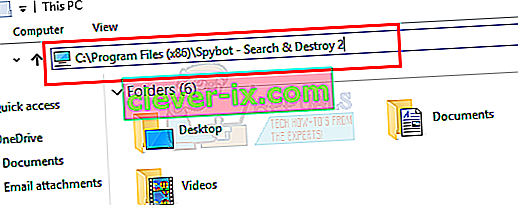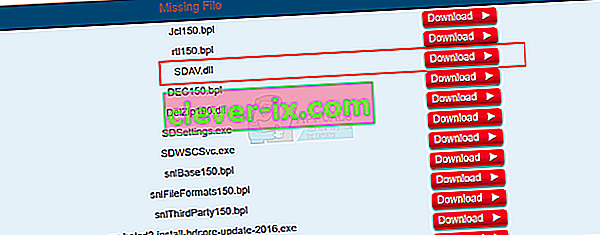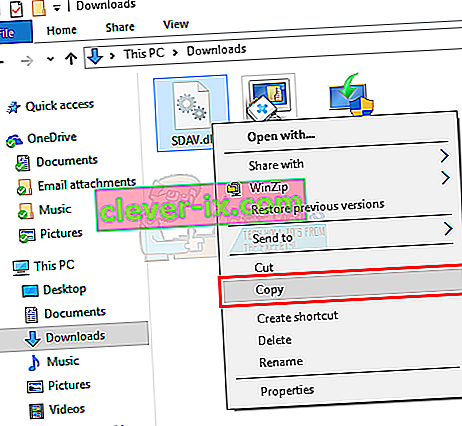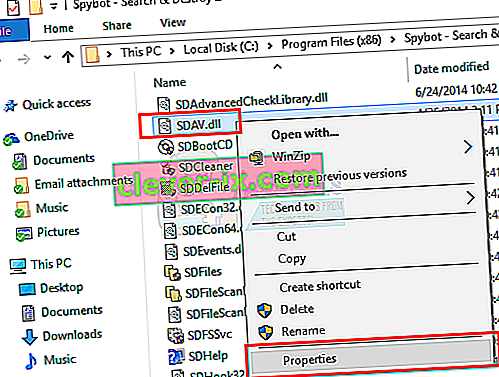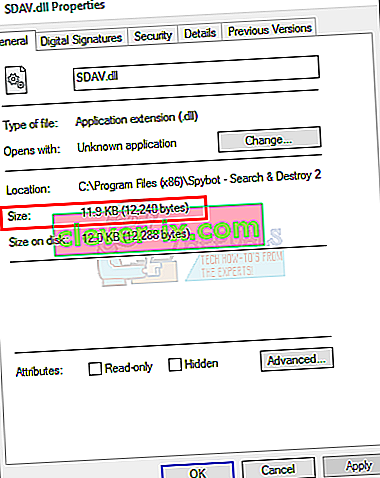Un problème est survenu dans BitDefender Threat Scanner. Un fichier contenant des informations. Un fichier contenant des informations d'erreur a été créé dans c: \ windows \ temp \ BitDefender Threat Scanner.dmp. Nous vous encourageons vivement à envoyer le fichier aux développeurs de l'application pour une enquête plus approfondie sur l'erreur.
La fenêtre contextuelle pointe vers un fichier Threat Scanner.dmp qui est illisible dans le bloc-notes (dans la plupart des cas). Si la fenêtre contextuelle est laissée, votre ordinateur redémarrera après un certain temps.
La raison de cette erreur est le fichier corrompu du Spybot. Généralement, l'un de ses fichiers dll est corrompu, ce qui provoque ce problème.

Méthode 1: exécutez le PATCH
Puisqu'il s'agit d'un problème connu, BitDefender a un correctif pour le résoudre.
- Déterminez la version de votre système d'exploitation, voir la méthode 4 ( ici ). Ensuite, téléchargez et exécutez le correctif ci-dessous correspondant à l'architecture de votre système d'exploitation.
- Pour les systèmes d'exploitation 32 bits, exécutez ce correctif.
- Pour les systèmes d'exploitation 64 bits, exécutez ce correctif.
Méthode 2: réparer les fichiers corrompus
- Cliquez sur Démarrer (coin inférieur gauche) et sélectionnez Explorateur de fichiers . Pour Windows 7, cliquez sur Démarrer et sélectionnez Ordinateur ou Poste de travail .
- Tapez C: \ Program Files (x86) \ Spybot - Search & Destroy 2 dans la barre d'adresse située en haut de l'écran.
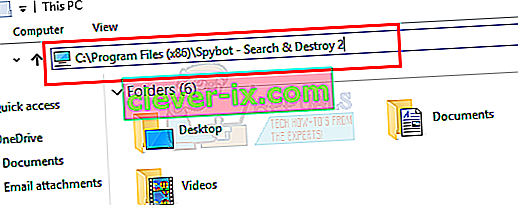
- Localisez le fichier nommé SDAV.dll
- Si vous ne trouvez pas le fichier, allez ici et téléchargez le fichier à partir de là.
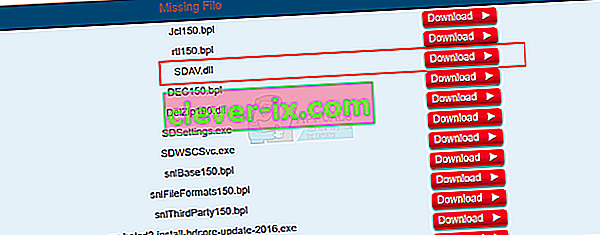
- Une fois le téléchargement terminé. Localisez le fichier téléchargé. Faites un clic droit puis sélectionnez copier .
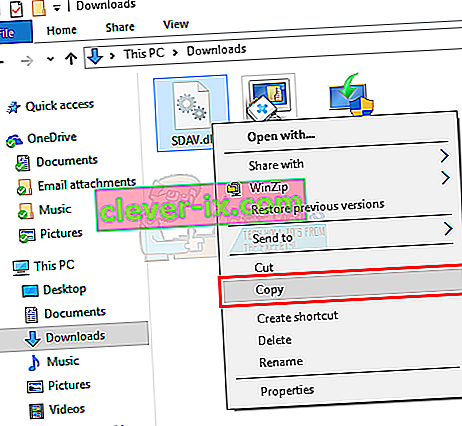
- Accédez au dossier Spybot - Search and Destroy 2 (répétez l'étape 2)
- Faites un clic droit et sélectionnez coller dans le dossier Spybot - Search & Destroy 2

- Si le fichier est déjà présent, vérifiez la taille du fichier. Pour ce faire, faites un clic droit sur dll et sélectionnez les propriétés
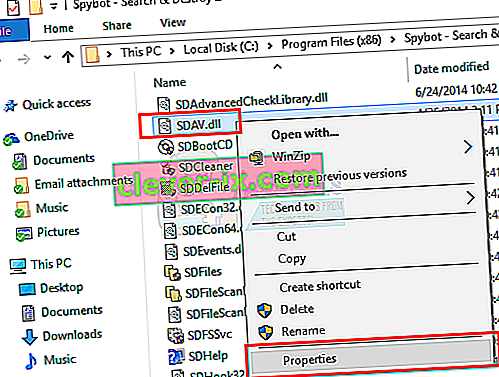
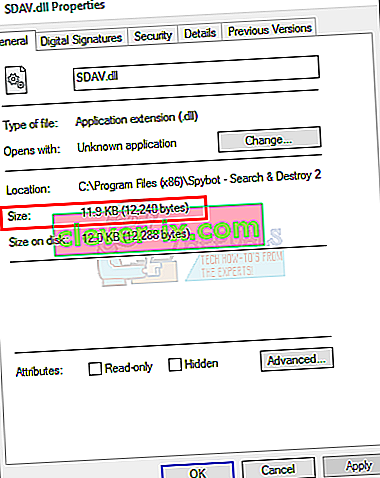
- Si la taille n'est pas de 32 Ko, allez ici et téléchargez le fichier à partir de là.
- Suivez les étapes de 5 à 7. Mais après avoir cliqué sur Coller , sélectionnez remplacer le fichier dans la destination .

Méthode 3: supprimer et réinstaller
Pour résoudre ce problème, suivez les étapes ci-dessous:
- Allez ( ici )
- Téléchargez l'outil de suppression de BitDefender.
- Exécutez-le, exécutez-le et supprimez BitDefender.
- Téléchargez à nouveau BitDefender et installez-le.